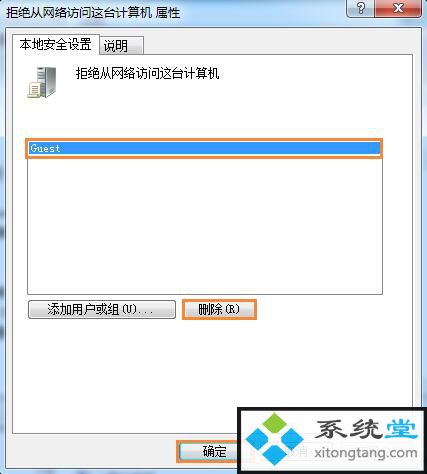ghost win10系统下使用打印机拒绝访问无法连接如何办
大家在用win10系统电脑工作和学习的过程中,或许会出现win10系统打印机拒绝访问的处境。如果遇到win10系统打印机拒绝访问的问题应该怎么解决呢?对于电脑水平属于小白的用户来说一般不了解win10系统打印机拒绝访问到底该如何解决?其实很容易只需要步骤1、点击“我的电脑”→ “右键”→ “管理”,步骤2、在弹出的对话框左面,点击“本地用户和组”。,今天主编就给大家全面教程一下相关win10系统打印机拒绝访问的解决方法:
步骤1、点击“我的电脑”→ “右键”→ “管理”
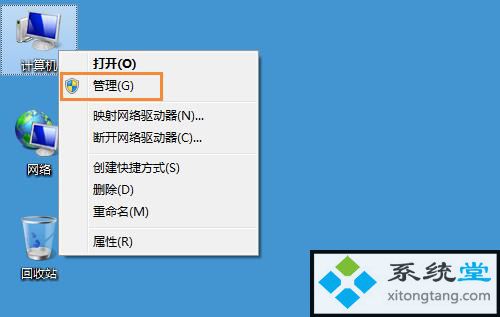
步骤2、在弹出的对话框左面,点击“本地用户和组”。
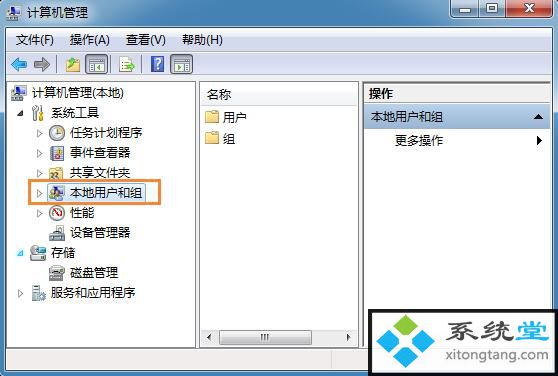
步骤3、然后单击“本地用户和组”下面的“用户”。
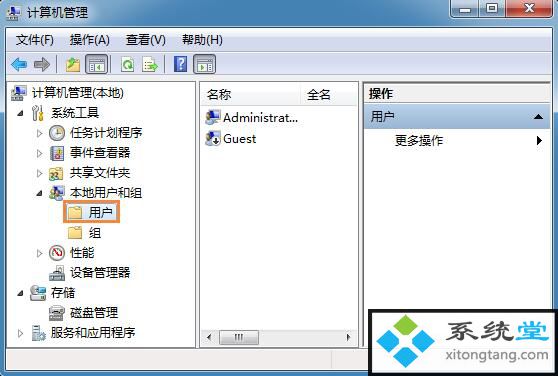
步骤4、在界面右面找到Guest,右键“Guest”→“属性”。
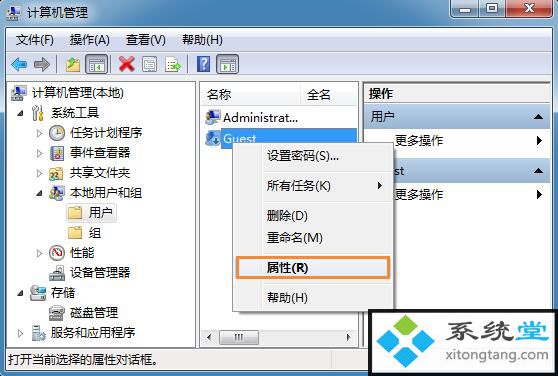
步骤5、在弹出的对话框里把“账户已禁用”前面的勾消除,点击确定保存配置直接。
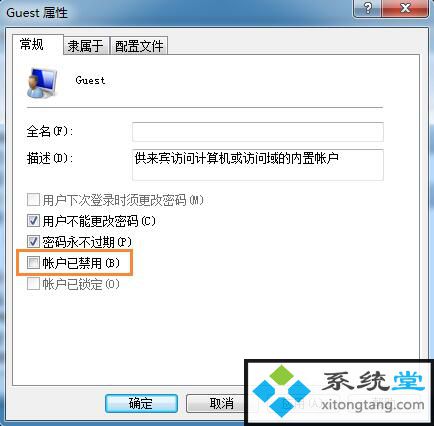
“登陆失败:未授予用户在计算机上的请求登陆类型”故障的处理办法:
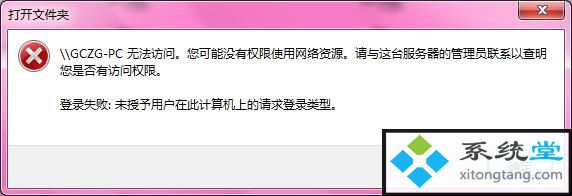
步骤1、打开“控制面板”→“管理工具”→“本地安全策略”。
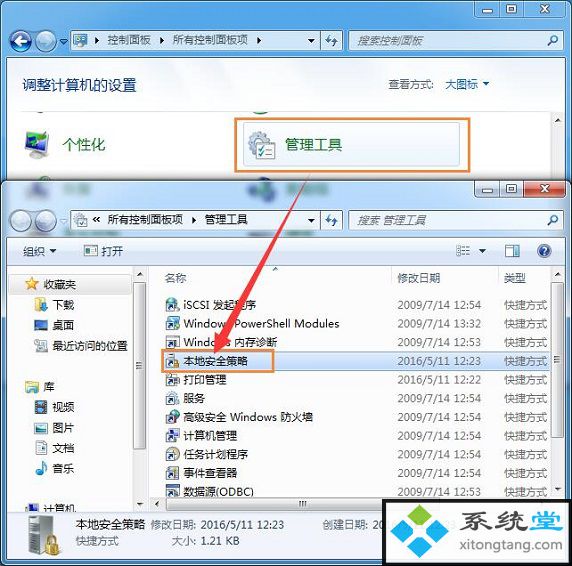
步骤2、在弹出的窗口选择“本地策略”→“用户权限分配”。
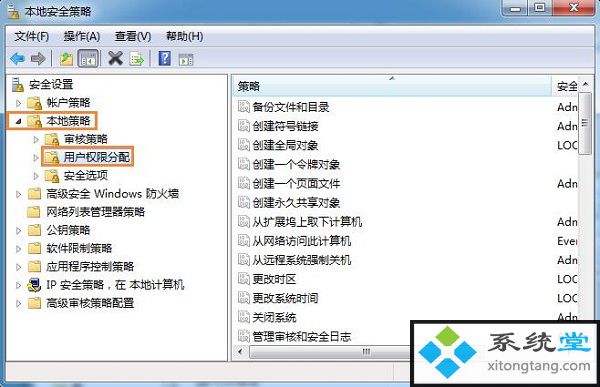
步骤3、找到界面右面的“从网络访问此计算机”→“右键”→“属性”。
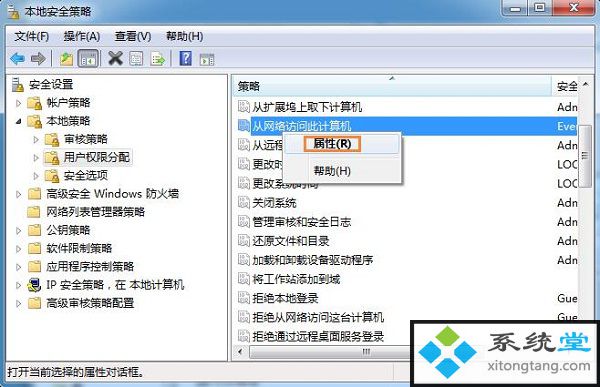
步骤4、在弹出的对话框中选择“添加用户或组(u)...”。
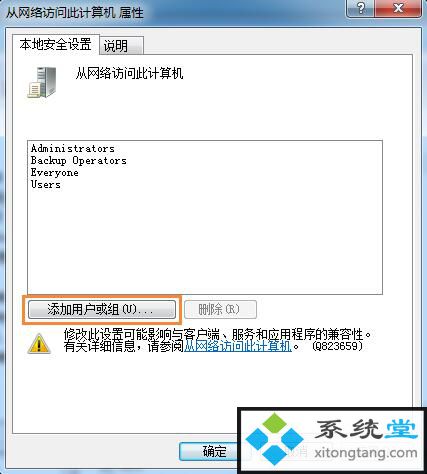
步骤5、在弹出的对话框中选择“高级”,如图:
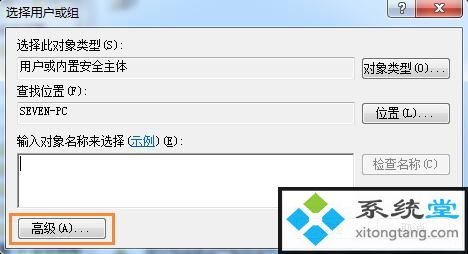
步骤6、然后选择“立即查找”→在下面出现的用户组里面选中”Guest“然后点击”确定“,如图:
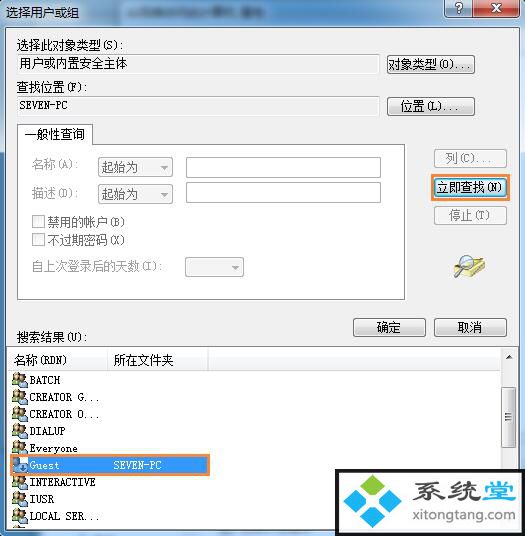
步骤7、此时Guest用户就加入到了”允许用户从网络访问此计算机“的行表中,如图:
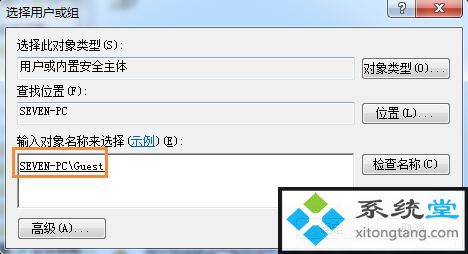
步骤8、返回到本地安全策略页面,找到”拒绝从网络访问该计算机“→”右键“→”属性“。
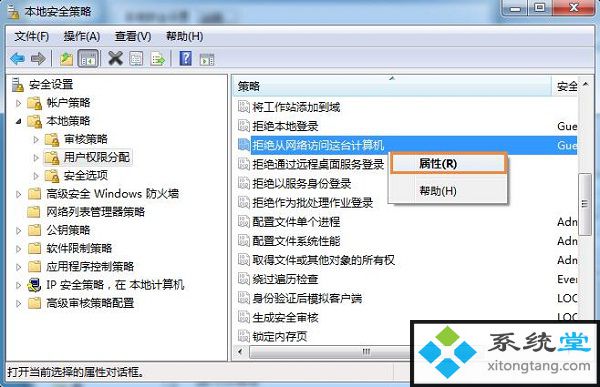
步骤9、然后在弹出的对话框中选中”Guest“用户,然后点击删除,最后点击确定保存配置。